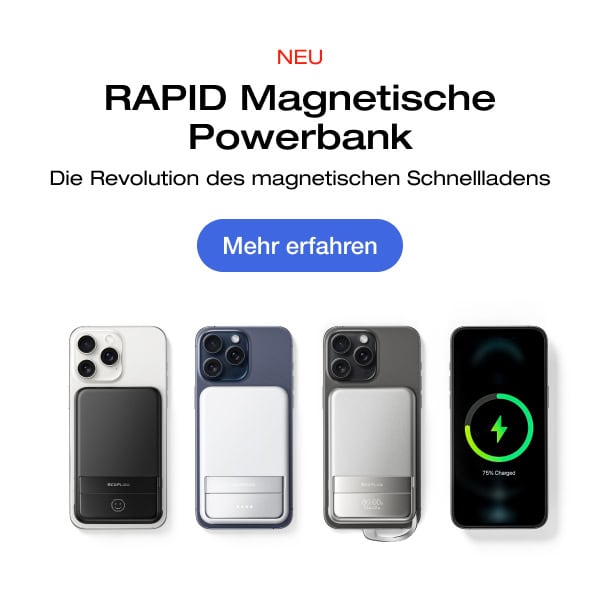Was ist das Markstammdatenregister (MaStR)?
Das MaStR ist eine Onlinedatenbank, die von der Bundesnetzagentur betrieben wird und ein zentrales Verzeichnis von engergiewirtschaftlichen Daten darstellt.
Wer muss sich im Marktstammdatenregister registrieren?
In § 3 Abs. 1 der MaStRV ist geregelt, welche Akteure sich in welchem Umfang registrieren müssen. Marktakteure können, neben Behörden, alle Betreiber von ortsfesten Strom- und Gaseinheiten zur Erzeugung, Speicherung und Verbrauch von Strom oder Gas sein. Hierunter fallen auch Betreiber von Balkonkraftwerke, wie der Powerstream.
Welche Einheiten müssen registriert werden und welche Fristen sind einzuhalten?
Für das Marktstammdatenregister besteht eine Meldepflicht, Rechtsgrundlage: https://www.gesetze-im-internet.de/mastrv/.
Nach § 5 der MaStRV müssen neben den genannten Marktakteuren alle ortsfesten Einheiten zur Erzeugung, Speicherung oder zum Verbrauch von Strom oder Gas, wie beispielsweise EEG- und KWK-Anlagen oder Großverbraucher, im Markstammdatenregister registriert werden. Eine Bagatelle-Grenze, die kleine Einheiten wie Balkonkraftwerke von der Registrierung und Datenpflege im MaStR ausnimmt, gibt es aktuell nicht, da das MaStR einen vollständigen Überblick über alle Einheiten und Marktakteure liefern soll. Für Verbrauchsanlagen, die nicht an das Hoch- oder Höchstspannungsnetz angeschlossen sind, existieren jedoch Ausnahmeregelungen.
Anleitung zur Registrierung der Powerstream
Diese Anleitung handelt hauptsächlich um Balkonkraftwerk Produkte, wie der Powerstream einschließlich Stromerzeugungsanlagen und Speicheranlagen (z.B. EcoFlow Delta), die beiden sollten im MaStR registriert werden. Wir würden Ihnen so empfehlen, erst die Anmeldung bei Netzbetreiber zu vollziehen und die gewonnen Information zur Anmeldung im MaStR zu nutzen.
Das Verfahren zur Anmeldung beim Netzbetreiber dauert ein paar Tage und ist von Ort zu Ort unterschiedlich. In der Regel können Sie sich mit Ihrem Netzbetreiber in Verbindung setzen, die entsprechenden Formulare ausfüllen, unterschreiben und dann an den Netzbetreiber zurückschicken. Für mehrere ausführliche Informationen zur Anmeldung beim
Netzbetreiber finden Sie unter dem folgenden Link:
https://www.energie-experten.org/erneuerbare-energien/photovoltaik/betrieb/meldung
Um erfolgreich im MaStR zu registrieren (Link zur Registrierung: https://www.marktstammdatenregister.de/MaStR), haben wir insgesamt 3 Schritte abzuschließen, u.zw.,
- Ein Benutzerkonto im MaStR anzulegen;
- Sie sich selbst als „Anlagenbetreiber“ zu registrieren;
- Ihre Anlage/Einheit zu registrieren;
Schritt 1: Ein Benutzerkonto im MaStR anzulegen
(Achtung: Kunden, die ein Benutzerkonto im MaStR bereits haben, können diesen 1. Schritt einfach ignorieren und direkt zum 2. Schritt gehen.)
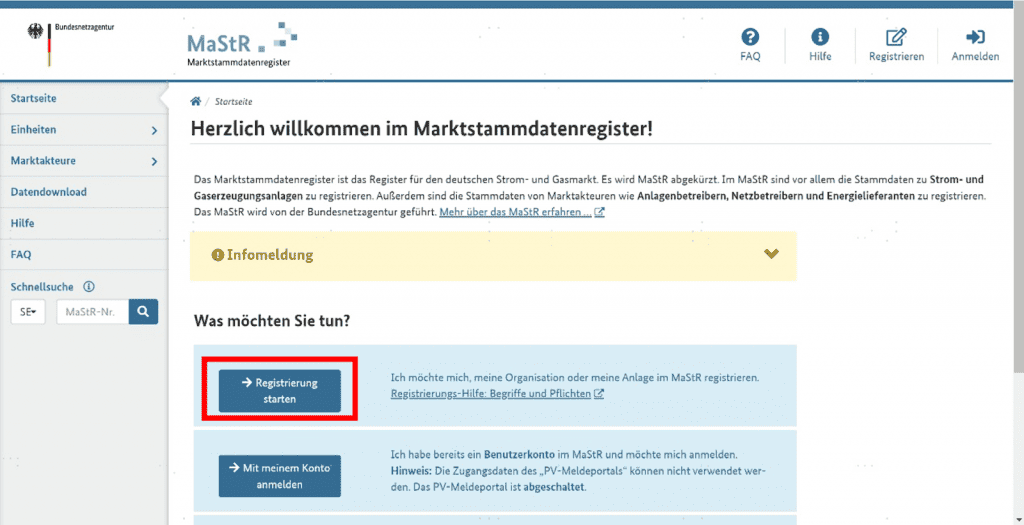
Bild 1
- Klicken Sie auf die Schaltfläche „Registrierung starten“ (zeigt im Bild 1 oben) und dann wählen Sie die Schaltfläche „Betreiber einer Stromerzeugungsanlage“ im roten Rahmen (wie im Bild 2 unten gezeigt) aus;
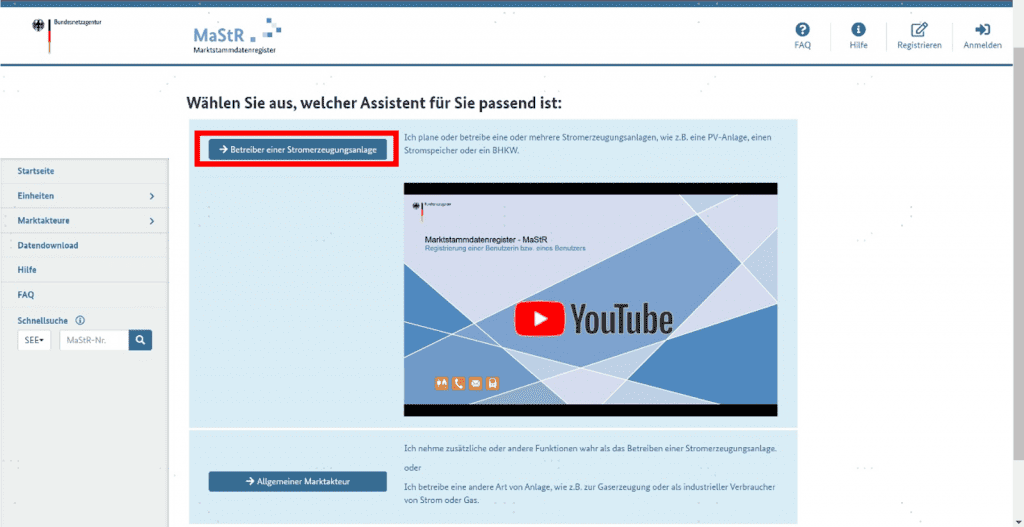
Bild 2
- Tragen Sie dann einige persönliche Informationen ein, einschließlich Ihrer E-Mail-Adresse (als der Benutzername für die Anmeldung empfohlen) und Ihres Passworts. Danach werden Sie eine Bestätigungslink für das Aktivieren Ihres Kontos per E-Mail bekommen (als im Bild 3 unten gezeigt):
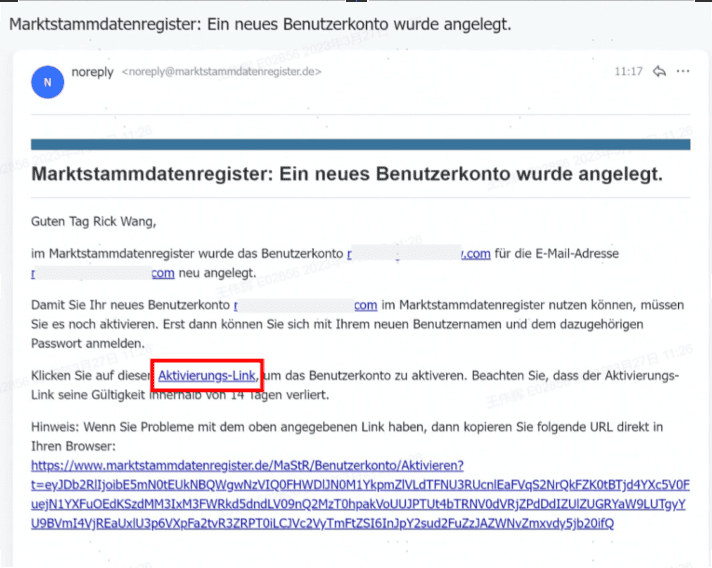
Bild 3
- Dann klicken Sie auf die „Aktivierungs-Link“, um Ihr Konto zu aktivieren;
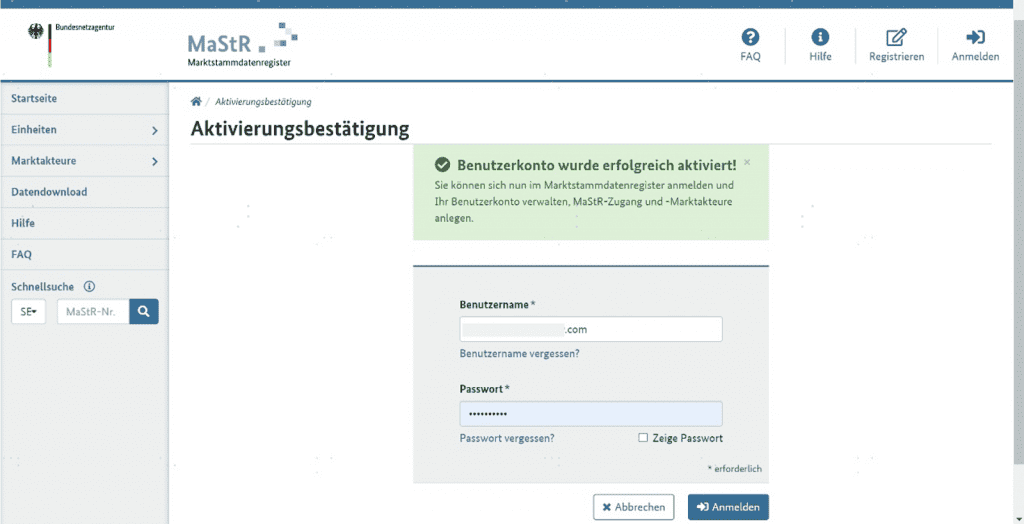
Bild 4
- Und jetzt (sehe im Bild 4 oben), Ihr Konto ist erfolgreich aktiviert. Damit ist der 1. Schritt ebenfalls vorbei.
Schritt 2: Sie sich selbst als „Anlagenbetreiber“ zu registrieren
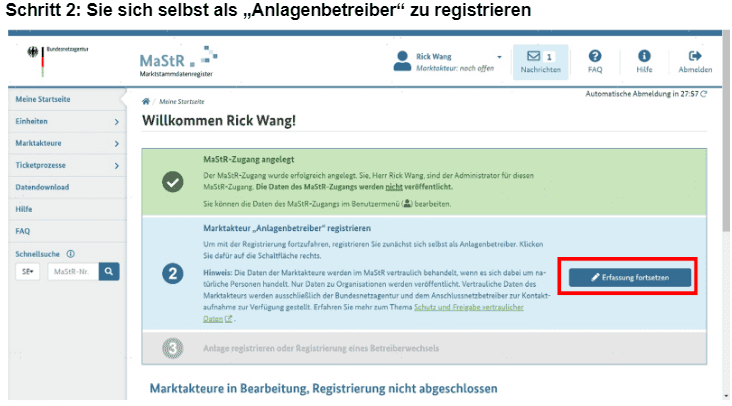
Bild 5
- Melden Sie sich bitte auf Ihre Startseite an und klicken Sie auf die Schaltfläche „Erfassung fortsetzen“ (zeigt im Bild 5 oben) und beginnen wir mit dem 2. Schritt;
- Nachdem Sie alle benötigten Informationen für die Registrierung als „Anlagebetreiber“ ausgefüllt haben, werden Sie eine MaStR-Nr. erhalten (gezeigt im Bild 6 unten) und damit ist auch der 2. Schritt zum Ende.
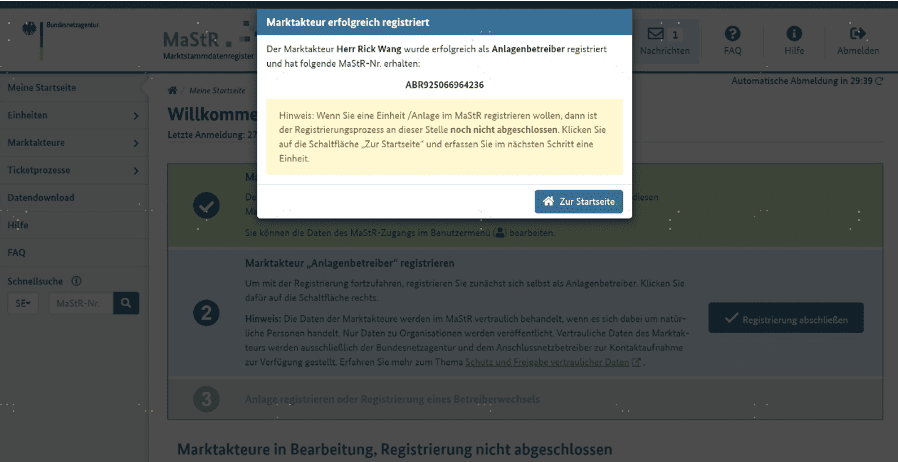
Bild 6
Schritt 3: Ihre Anlage/Einheit zu registrieren
Dazu gehören 2 Typen, Registrierung für die Anlage-Stromerzeugung und die Einheit-Stromspeicher.
1) Stromerzeugungsanlage zu registrieren:
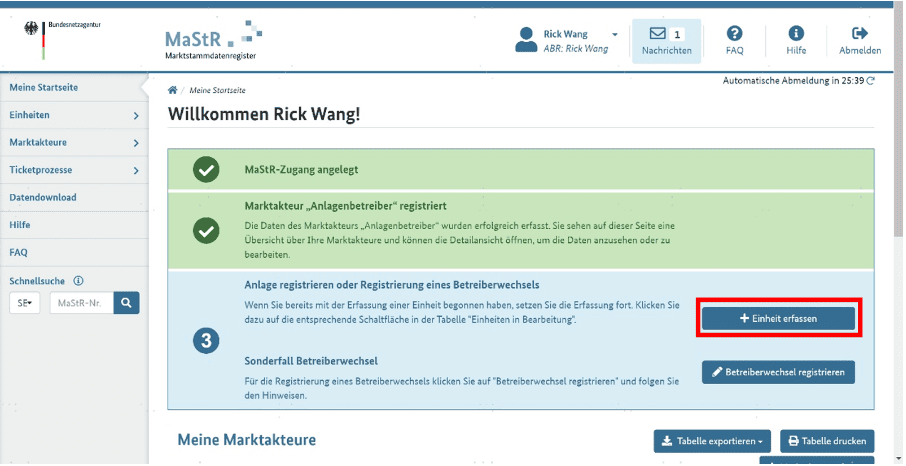
Bild 7
- Klicken Sie auf die Schaltfläche „Einheit erfassen“ (sehe im Bild 7 oben) und Sie können entsprechend Ihrer aktuellen Situation Schritt für Schritt die Inhalte auswählen oder ausfüllen;
- Hier bieten wir Ihnen gerne ein paar Vorschläge, die Ihnen bei der Anlageregistrierung hoffentlich helfen können:
- Wenn Sie beim Abschnitt „Leistung“ sind (wie im Bild 8 unten gezeigt), achten Sie bitte darauf, dass die Leistung in kWp umgerechnet wird. Z. B., wenn Sie 2 Solarmodule habe und jedes hat eine Leistung von 300W, dann wäre hier die einzutragende Leistung: 300W*2/1000=0,6 kWp, weil 1 kWp (Kilowattpeak) ist gleich wie 1000 Watt peak (WP); Für die Wechselrichterleistung geben Sie „0,6“ ein;
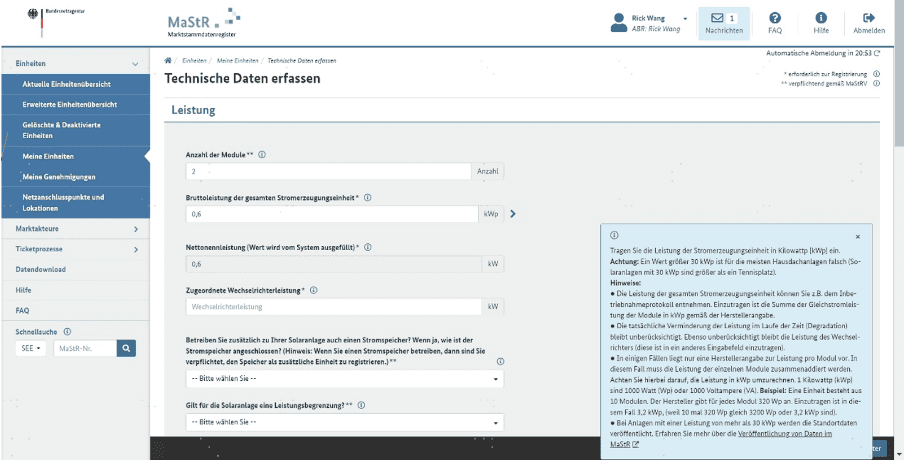
Bild 8
- Achtung: Wenn Sie dazu noch einen Stromspeicher wie die EcoFlow Delta betreiben, passen Sie bitte auf, diesen einzutragen, da dieser als zusätzliche Einheit registriert werden muss. (zu diesem Punkt kommen wir zu einem späteren Teil dieser Anleitung);
- Wenn ein Stromspeicher vorhanden ist, (wie im Bild 9 unten im roten Rahmen gezeigt), wählen Sie bitte die 2. Option (Stromspeicher vorhanden – gemeinsamer Wechselrichter mit Solaranlage) aus.
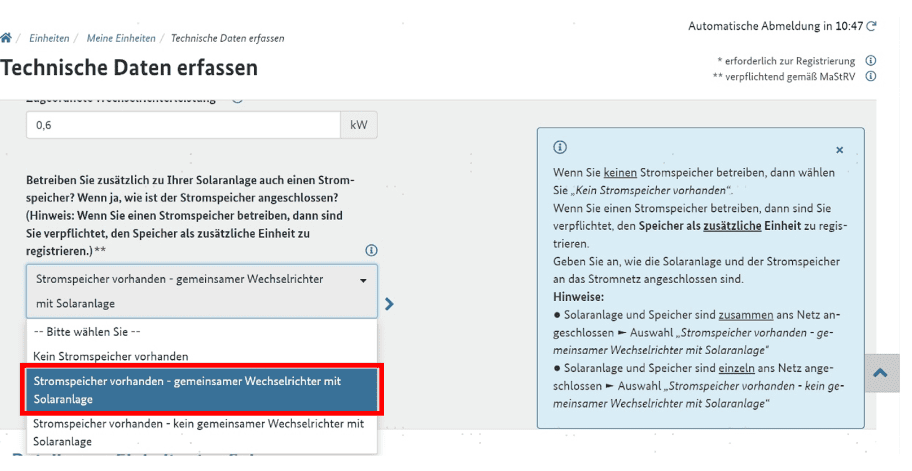
Bild 9
- Für die Leistungsbegrenzung der Solaranlage (zeigt im Bild 10 unten), wählen Sie bitte „Nein“ aus;
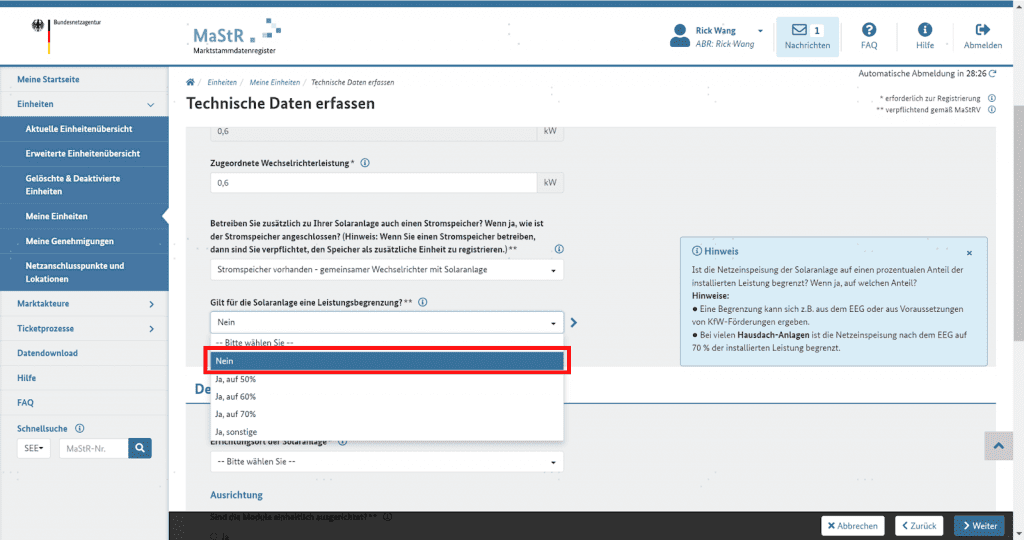
Bild 10
- Zu der Ausfüllung dieses Abschnitts „Details zum Einheitentyp Solar“ (zeigt im Bild 11 unten) würden wir Ihnen empfehlen, einen Kompass oder die Kompass App ihres Smartphones zu verwenden, und für die Neigungswinkel der Ausrichtung,
bittewählen Sie bitte einfach „20 – 40 Grad“.
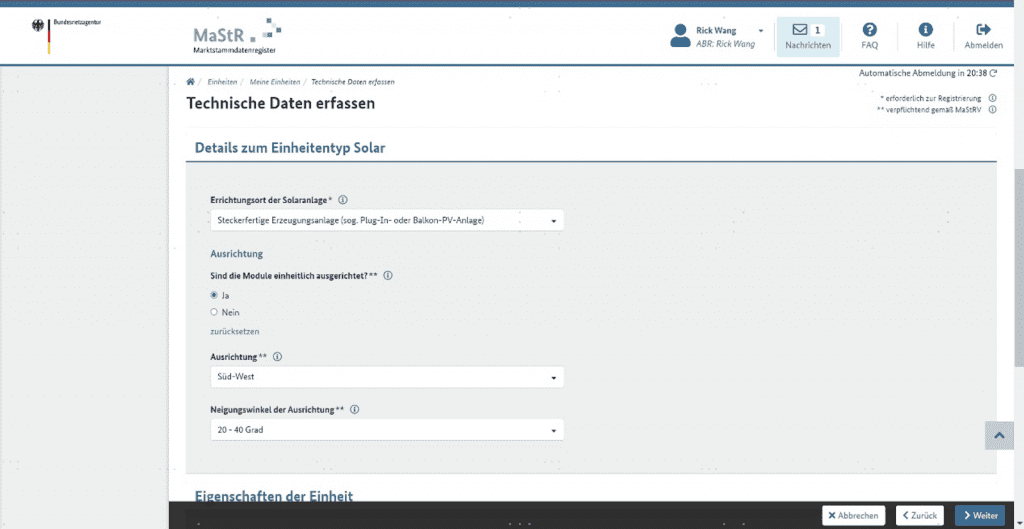
Bild 11
- Volleinspeisung oder Teileinspeisung(sehe im Bild 12 unten), wählen Sie bitte „Teileinspeisung“ aus.
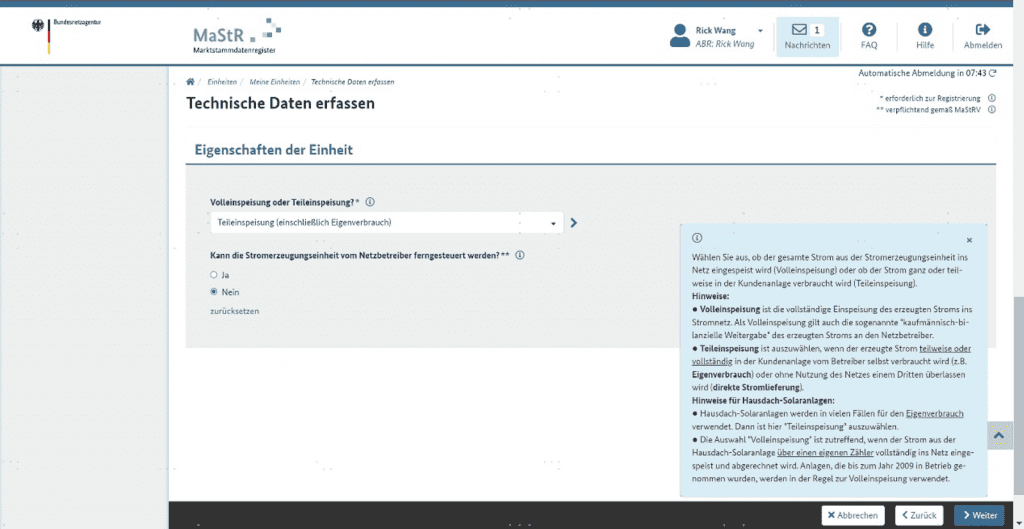
Bild 12
- Wenn Sie mit dem Ausfüllungen fertig sind und die Registrierung der Powerstream erfolgreich beendet wurde, erhalten Sie zum Abschluss 2 MaStR-Nummern (wie unten im Bild 14 gezeigt), die Ihnen für weitere zukünftige Nutzungen zur Verfügung stehen (z.B. zur Bundestatistik).
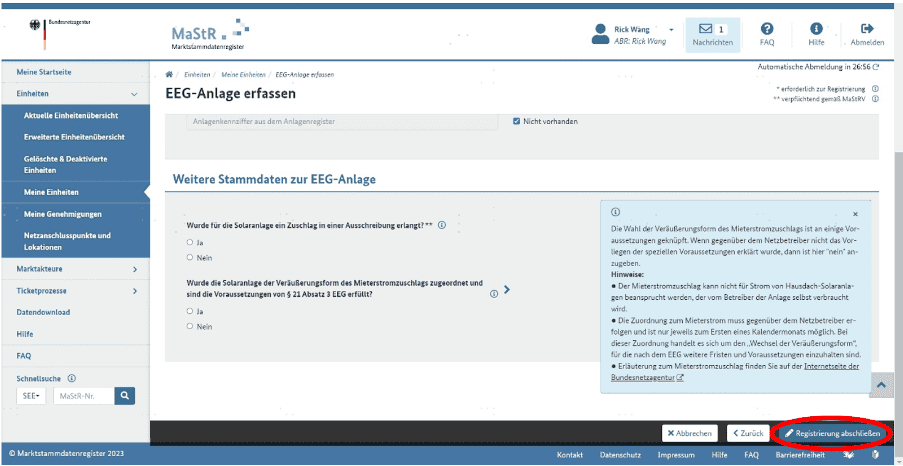
Bild 13
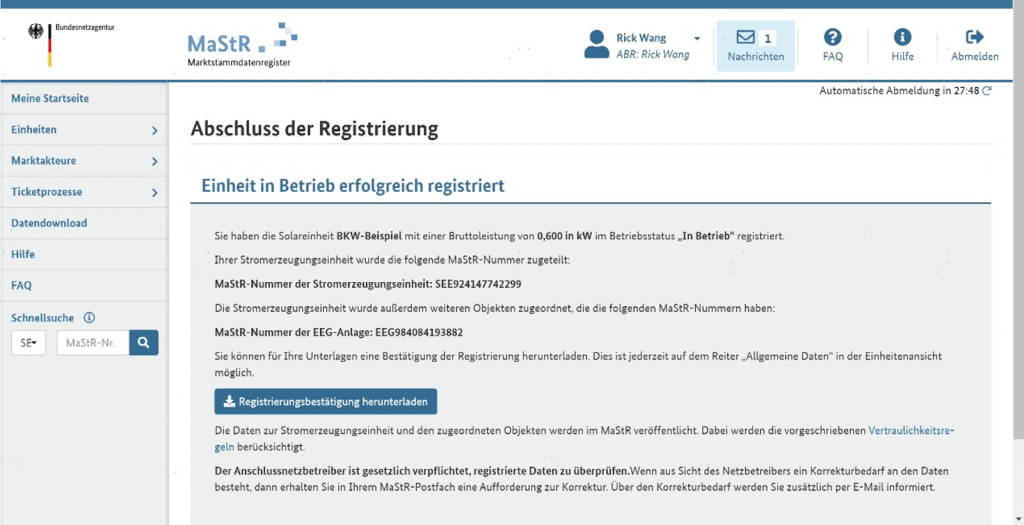
Bild 14
2) Einheit-Stromspeicher zu registrieren:
(Achtung: falls Sie außerdem der Stromerzeugungsanlage noch einen Stromspeicher dazu haben, dann muss der auch als eine zusätzliche Einheit im MaStR registriert werden.)
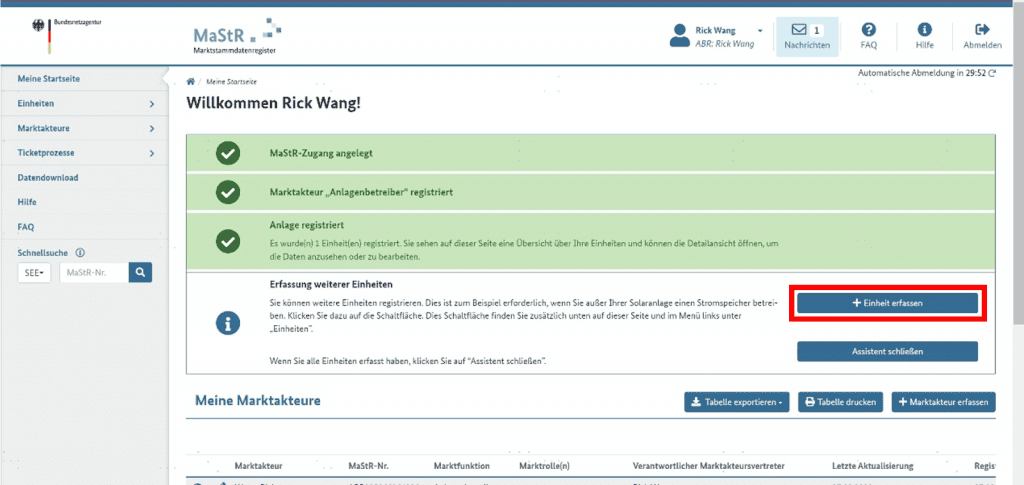
Bild 15
- Zurück zu Ihrer Startseite und klicken Sie auf die Schaltfläche „Einheit erfassen“ (zeigt im Bild 15 oben) und starten Sie die Registrierung für Ihre zusätzliche Einheit. Zum großen Teil hier sind die auszufüllenden Inhalte gleich wie die für die Anlageregistrierung, jedoch gibt es auch ein paar unterschiedliche Inhalte, die im Anschluss erklärt werden.
- Bei dem Abschnitt „Leistung“ (sehe im Bild 16 unten) ist die maximale Entladeleistung einzutragen, hier ist „0,6“ einzutragen. für die Leistung des Wechselrichters geben Sie bitte „0,6“ ein; Für die Leistung des Wechselrichters geben Sie bitte „0,6“ ein;
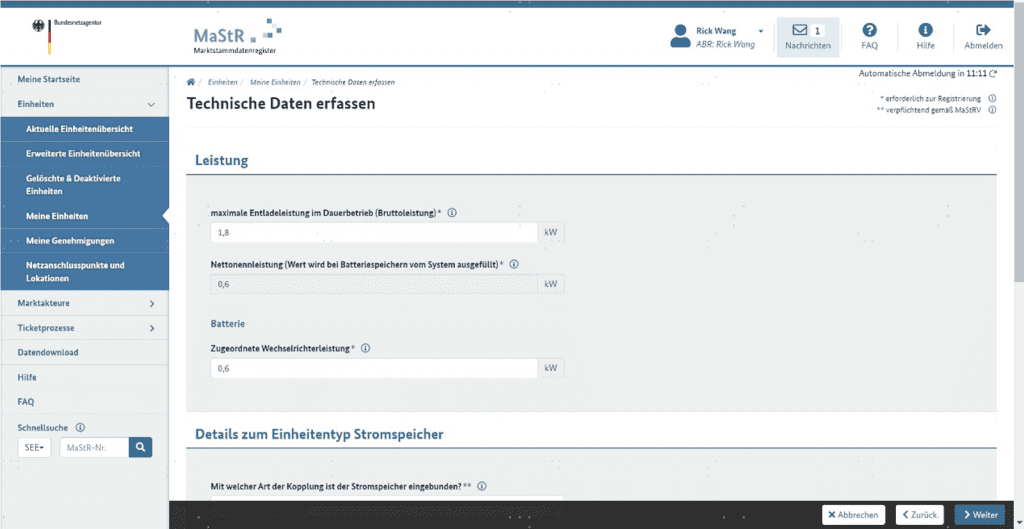
Bild 16
- Danach haben Sie die Inhalte für „Details zum Einheitentyp Stromspeicher“ auszuwählen (wie im Bild 17 unten gezeigt). Für die Art der Kopplung, sollte „DC gekoppeltes System“ und für Batterietechnologie „Lithium-Batterie“ ausgewählt werden.
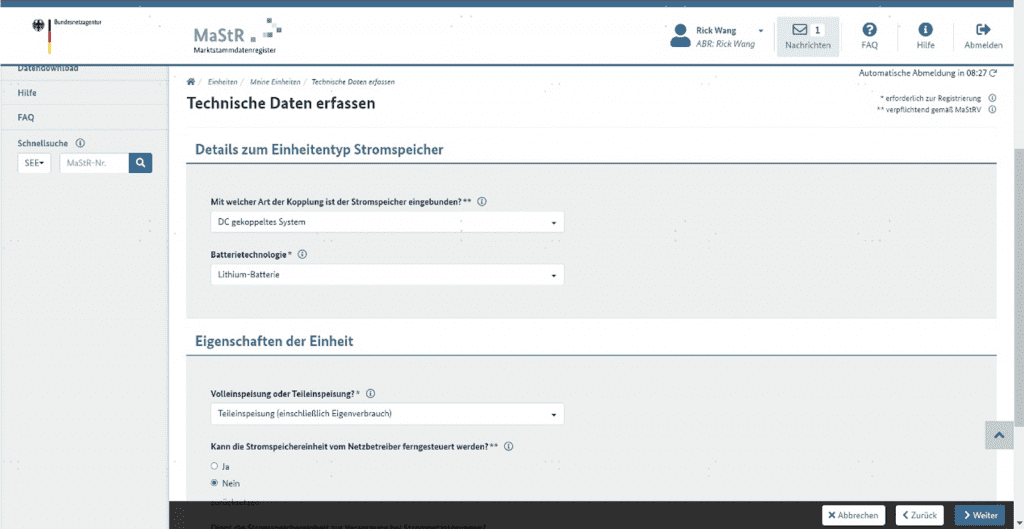
Bild 17
- Wie in Abbildung 18 unten dargestellt, müssen Sie die verfügbare Kapazität des Speichermediums eingeben, die je nach Art des von Ihnen erworbenen Produkts variiert. Sie können den Typ des von Ihnen erworbenen Speichermediums anhand der nachstehenden Tabelle ermitteln und den entsprechenden Wert eingeben (wenn Sie z. B. ein EcoFlow Delta 2 erworben haben, geben Sie hier den entsprechenden Wert „1.024“ ein);
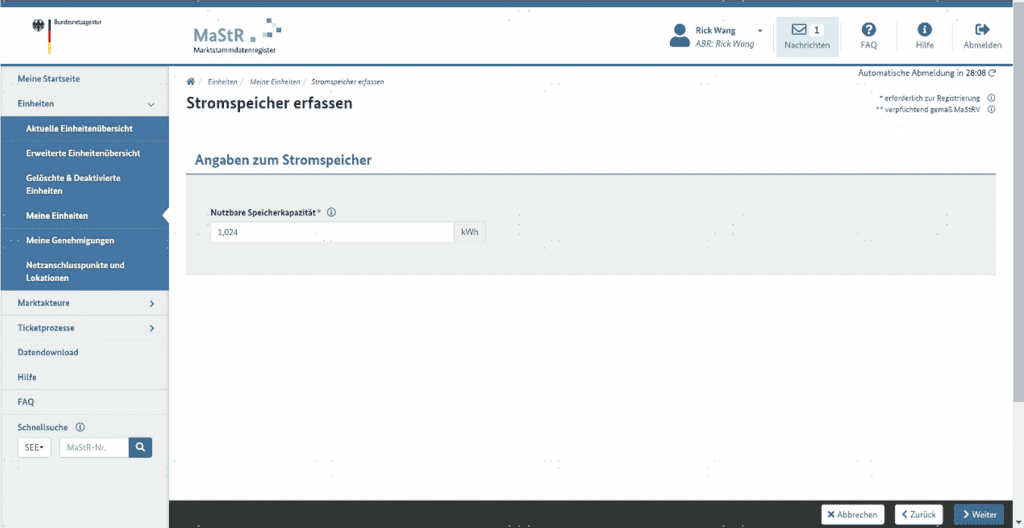
Bild 18
| Typen | Speicherkapazität (kWh) |
| River 2 Pro | 0.768 |
| EcoFlow Delta 2 | 1.024 |
| EcoFlow Delta Max 2000 | 2.016 |
| EcoFlow Delta 2 Max | 2.048 |
| EcoFlow Delta Pro | 3.6 |
- Bei „Angaben zur EEG-Anlage“ wählen Sie bitte „Ja“; bei „Datum der erstmaligen Inbetriebnahme der EEG-Anlage“ (frühestens) können Sie das Datum eingeben, an dem Sie die Powerstream in Betrieb genommen haben; bei der letzten Frage im Abschnitt „Weitere Stammdaten zur EEG-Anlage“ wählen Sie bitte „Nein“; Sie können nun Ihre Anmeldung für diese Einheit abschließen.
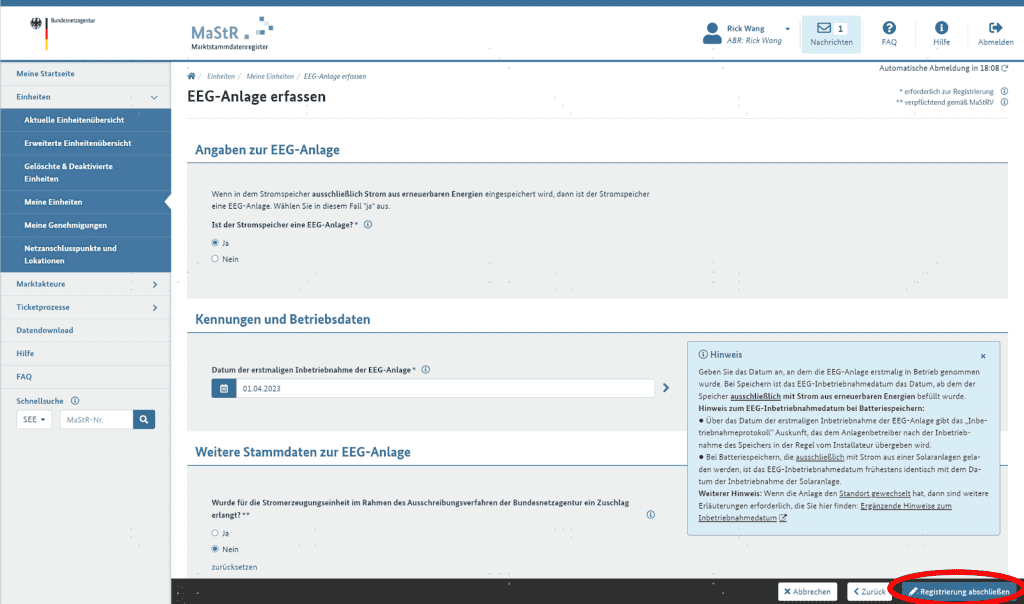
Bild 19
- Dann gehen Sie bitte zurück zur Startseite und klicken Sie auf „Assistent Schließen“ (sehe im Bild 20 unten), wenn Sie keine weitere Einheiten zu registrieren haben.
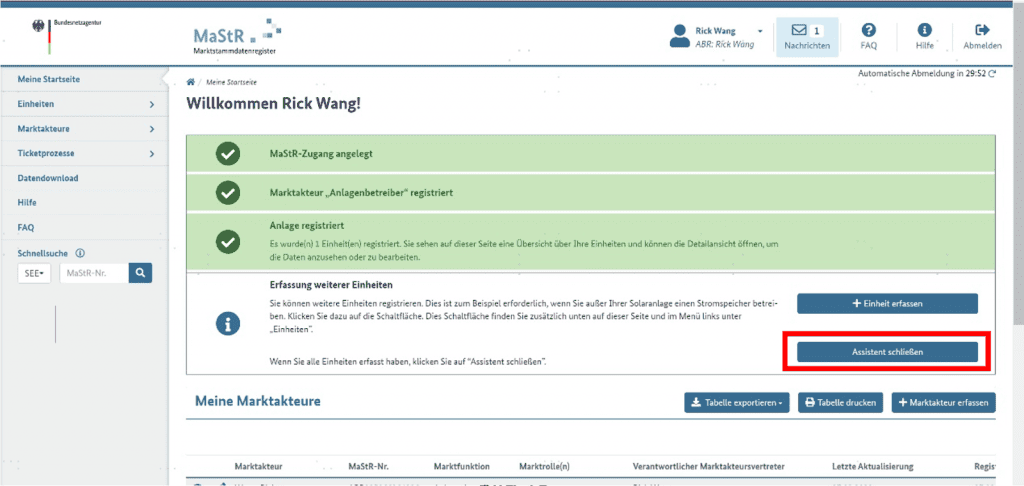
Bild 20
So haben Sie jetzt alle die benötigten Schritte für die Registrierung im MaStR erfolgreich geschafft! Wenn Sie in der Zukunft noch weitere Einheiten betreiben, können Sie einfach die auf Ihrer Startseite im MaStR hinzufügen.
Hilfe Suchen
Haben Sie noch Fragen dazu? Sie können über unsere offizielle Website (Link ist noch hierfür hinzuzufügen) auf folgende Weisen (wenn möglich wäre) Hilfe suchen:
- FAQ;
- 24/7 Live Chat;
- Service Center (Call Center);
- Email (support.eu@ecoflow.com);
- Hilfesuchendes Portal auf der App
- Hinzufügen eines Indexes für „Benutzer suchen“-Datensätze
- Facebook: EcoFlow offizieller Club – Deutsch